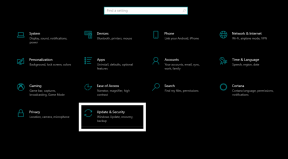Kuidas lahendada Panasonicu aku tühjendamise probleeme
Androidi Näpunäited Ja Nipid / / August 05, 2021
Peaaegu kõik on nutitelefonisõltlased ja loodavad päeval ja öös ringi liikumiseks tugevalt tehnikale. Kuid tüütu on see, et nutitelefonid kannatavad aku tühjenemise probleemide all ja Panasonicu nutitelefonid pole erand. Kuna telefonidel on liitiumioonaku, võib aku mahtuvuse vähendamisel palju valesti minna. muud tarkvara ja riistvaraga seotud probleemid, mis võivad põhjustada aku komplikatsioone, põhjustades aku tühjenemist küsimustes. Kuid kui teil on Panasonicu nutitelefonis sarnane probleem, olete jõudnud õigesse kohta GetDroidTips on loetletud selgesõnalise juhise selle parandamiseks.

Sisukord
- 1 Taaskäivitage telefon
- 2 Kontrollige, kas rakendustes pole akut
- 3 Vabanege soovimatutest rakendustest
- 4 Lülitage ühendusteenused välja
- 5 Kustutage Google Play poe teenuste andmed
- 6 Puhastage kõik vahemälufailid
- 7 Kasutage energiasäästurežiime
- 8 Muutke kuva sätteid
- 9 Aku hooldus on esmatähtis
- 10 Kontrollige, kas aku on kahjustatud
- 11 Tehke oma telefonis taastetehas
- 12 Pöörduge abi saamiseks volitatud teeninduskeskuse poole
Taaskäivitage telefon
Noh, teadsite juba, et see meetod on saadaval. Sõltumata probleemist võib telefoni taaskäivitamine lahendada palju probleeme. Nutitelefonid töötavad arvukate riist- ja tarkvarakomponentidega ning seepärast tõmbavad telefonid kindlasti ka probleeme. Siin töötab selles küsimuses süsteemi taaskäivitamine, kus see parandab kõik ajutised tarkvaralised tõrked, mis võisid tekkida nutitelefoni kasutamise ajal. Vajutage lihtsalt toitenuppu ja lülitage see välja. Järgmisena oodake mõni sekund ja taaskäivitage telefon ning see on kõik.
Kontrollige, kas rakendustes pole akut
Kuna teil on probleeme aku tühjenemisega, võtame hetkeks aega, et määratleda, et akut tühjad rakendused võivad kulutada palju akut. See võib olla graafiliselt intensiivne mängu- või kaamerarakendus või need rakendused, mis nõuavad suuri ressursse, näiteks Adobe Photoshop jne Seetõttu on ülioluline kontrollida nende rakenduste leidmist jaotises Seaded >> Aku >> Kasutamine ja piirata nende kasutamist või vajadusel desinstallida. See aitab kindlasti säästa palju akut, mida muidu nendest rakendustest palju kulutataks.
Vabanege soovimatutest rakendustest
See on üsna oluline, kuna teie telefoni on installitud palju rakendusi. Mõnda neist võidakse kasutada iga päev, mõnda aeg-ajalt, kui on olemas mõni rühm rakendusi, mida me vaevalt kasutame, kuid mõtleme selle üle. Need rakendused tarbivad endiselt salvestusruumi ja liiga palju soovimatuid rakendusi võib energiat suurendada seadme nõuetele, kuna vähesed rakendused võivad taustal töötada ilma teie rakenduseta teadmisi. Selle definitsiooni järeldus on soovimatute rakenduste desinstallimine. Kui soovite vabavara vabaneda, saate selle tegelikult keelata jaotises Seaded >> Rakendused >> Kõik >> Klõpsake valikul bloatware >> Keela.
Lülitage ühendusteenused välja
Me kasutame palju WiFi-ühendust ja sarnaselt on asukoht, Bluetooth, NFC muud ühenduvusteenused, mida inimesed kasutavad, kuid need teenused tarbivad akut, samas kui mõned võivad tarbida rohkem kui teised. Seega on ideaalne aku tarbimise vähendamiseks välja lülitada teenused, mida ei kasutata.
Kustutage Google Play poe teenuste andmed
Ei, see ei kahjusta telefoni andmete ja vahemälufailide kustutamist. Nii salvestasid Google Play poe teenused laia valikut andmeid, mille suurust saate vaadata, kui jätkate Seaded >> Rakendused >> Kõik >> Google Play poe teenused. Andmetest vabanemiseks puudutage lihtsalt nuppu ‘Kustuta andmed’ ja bingo, see on nii lihtne.
Puhastage kõik vahemälufailid
Vahemälufailide kustutamine ei tekita nutitelefonis probleeme, kuid ainus probleem on see, et kasutaja peab seda tegema sisestage nõutavad mandaadid sellistes rakendustes nagu Instagram, Facebook, kuna kustutate vahemälufailid ja see sisaldas sisselogimist volikirjad. Vahemälufailide kustutamiseks peate järgima protseduuri ‘Seaded >> Salvestusruum >> Vahemälu’ ja tühjendage see. Teisest küljest peate tühjendama ka rakenduse vahemälu, mis on leitud ka seadete tööriistast, kuhu saate navigeerida Rakendused >> allalaaditud. Puudutage lihtsalt rakendusi, mille vahemälufailid soovite tühjendada, ja puudutage siis ‘Kustuta andmed’ ja ‘Tühjenda vahemälu’ ja loodetavasti peavad Panasonicu aku tühjenemise probleemid kohe lahendama.
Kasutage energiasäästurežiime
Võib olla mitu põhjust, miks peate oma Panasonicu nutitelefoni aku tühjenemisprobleemidega kokku puutuma, ja usaldage mind. See on ühtne kõigi valitud markide ja mudelite telefonides. Nüüdseks võite proovida energiatarvet minimeerida, kasutades lihtsalt energiasäästurežiime. Peaaegu kõigil nutitelefonidel on see olemas või kas Android pakub selle versiooni, näiteks Kohanduv aku on Android Pie. Enamik nutitelefonidest, näiteks Samsung, lubavad kriitilistel aegadel eriti energiasäästurežiimi käivitada kui vajate seda viimast akut, kuni jõuate koju või kuhu iganes, saate selle vooluvõrku ühendada ja laadida telefon. Samuti saate Google Play poest alla laadida energiasäästurakendusi, kui sisemised pole saadaval või ei paku rahuldust.
Muutke kuva sätteid
Seadete kuvamise osas on palju funktsioone, nagu heledus, ärkveloleku kestus jne, mida saate muuta ja vähendada aku tarbimist.
Aku hooldus on esmatähtis
Liiga oluline on hinnata aku toimivust ja seda vastavalt hooldada. Play poes on rakendus nimega Ampere, mis võimaldab kasutajal kontrollida, kas aku laadib ja tühjeneb korralikult või mitte. Samuti on ideaalne hoida telefoni vahekorras 90:10 või 80:20, kus peate telefoni laadima 90% ja 80%, sõltuvalt valitud proportsioonist. Peate telefoni kasutama ja tühjendama selle alumise piirini, mis on vastavalt 10% ja 20%.
Kontrollige, kas aku on kahjustatud
Kuna räägite Panasonicu aku tühjenemisprobleemidest, on täiesti võimalik, et aku ise on kahjustatud või on selle elutsükli ületanud. Liitiumioonakud kipuvad iga elutsükli jooksul ammenduma, mistõttu on ideaalne patarei optimaalse töö lõpetamise järel välja vahetada. Aku vahetamine lahendab kõik tühjenemisprobleemid, mis on mugav lahendus.
Tehke oma telefonis taastetehas
See on eriti oluline samm, mida saate teha, kuna see kustutab täielikult kõik telefoni salvestatud andmed. Lisaks vajate taasterežiimi käivitamiseks kindlat protokolli, kus saate telefoni taastada.
- Esiteks alustage telefoni väljalülitamisest.
- Nüüd vajutage toide + helitugevuse suurendamine + helitugevuse vähendamine klahvi paar sekundit, kuni see vibreerib.
- Niipea kui Androidi logo on ekraanil nähtav, saate nupud lahti lasta.
- Kui olete taasterežiimis, peate seda kasutama helitugevuse nupud liikumiseks ümber ja valimiseks toitenupp või muul viisil ekraani ülaosas tähistatud.
- Puudutage ‘Vahemälu tühjendamine / tehase lähtestamine >> jah - kustutage kõik kasutajaandmed’.
- Taaskäivitage seade ja seadistage see uueks telefoniks.
Pöörduge abi saamiseks volitatud teeninduskeskuse poole
See on viimane meetod, mida saate kasutada Panasonicu aku tühjenemise probleemide lahendamiseks. Probleemi lahendamiseks teavitage probleemist lihtsalt teeninduskeskust (volitatud).
Rohkem kui 4-aastase kogemusega, mis hõlmab erinevaid žanre sisukirjutamise all, on Aadil ka entusiastlik reisija ja tohutu filmihuviline. Aadil on tehnikaveeb ja ta on vaimustuses sellistest teleseriaalidest nagu Brooklyn Nine-Nine, Narcos, HIMYM ja Breaking Bad.